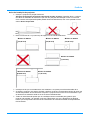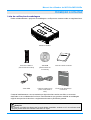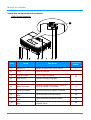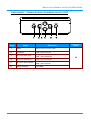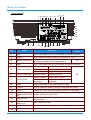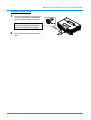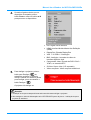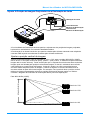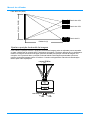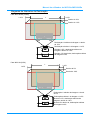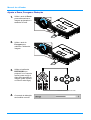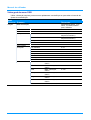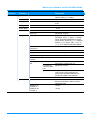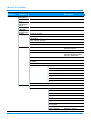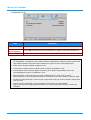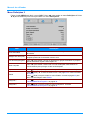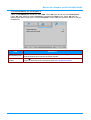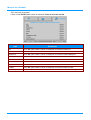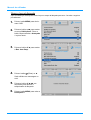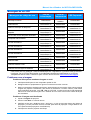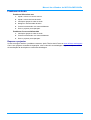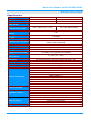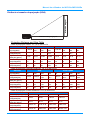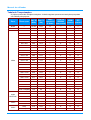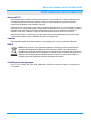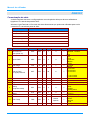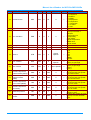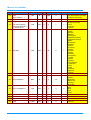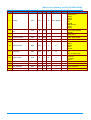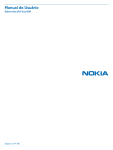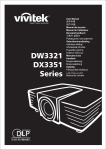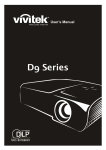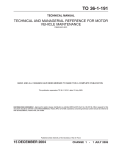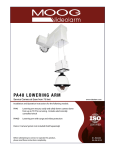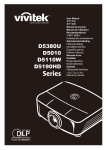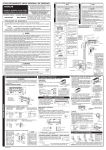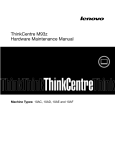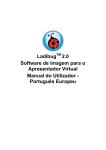Download 1. - InFocus
Transcript
Direitos de autor
Esta publicação, incluindo todas as fotografias, ilustrações e software está protegida pelas leis
internacionais de direitos de autor, com todos os direitos reservados. Este manual e o material aqui
contido não poderão ser reproduzidos sem autorização escrita do autor.
© Copyright 2014
Exclusão de responsabilidade
As informações contidas neste documento estão sujeitas a alterações sem aviso prévio. O fabricante não
assume quaisquer representações ou garantias, em relação ao conteúdo deste documento e exclui
especificamente quaisquer garantias implícitas de comercialização ou adequação para um determinado
fim. O fabricante reserva o direito de rever esta publicação e fazer alterações regulares ao seu conteúdo
sem aviso prévio.
Reconhecimento de marcas registadas
Apple, Macintosh e PowerBook são marcas registadas da Apple Computer, Inc. IBM é uma marca
registada ou marca comercial da International Business Machines, Inc. Microsoft, PowerPoint e Windows
são marcas registadas ou marcas comerciais da Microsoft Corporation. Adobe e Acrobat Reader são
marcas registadas ou marcas comerciais registadas da Adobe Systems Incorporated. DLP® , DLP Link e o
logo DLP são marcas registadas da Texas Instruments e BrilliantColor™ é uma marca registada da Texas
Instruments. InFocus, In Focus, e INFOCUS (estilizado) são ou marcas registadas ou marcas comerciais
da InFocus Corporation nos Estados Unidos e noutros países.
HDMI, o logótipo HDMI e High-Definition Multimedia Interface são marcas comerciais
ou marcas registadas da HDMI Licensing LLC nos Estados Unidos e noutros países.
DisplayPort é uma marca registada da Video Electronics Standards Associationn, registada nos
E.U.A. e em outros países.
Todos os outros nomes de produtos utilizados neste manual são propriedade dos respectivos
proprietários e são reconhecidos.
Ver.:1
—i—
Manual do utilizador
Informaçõ es de segurança importantes
Importante:
Recomenda-se vivamente que leia com atenção esta secção antes de utilizar o projector. Estas
instruções de segurança e utilização irão garantir a utilização segura do projector durante muitos
anos. Guarde este manual para referência futura.
Símbolos utilizados
Os símbolos de aviso são utilizados na unidade e neste manual para alertar o utilizador para situações
perigosas.
Este manual utiliza os estilos seguintes para o alertar para informações importantes.
Nota:
Fornece informações adicionais acerca do assunto em questão.
Importante:
Fornece informações adicionais que deverão ser observadas.
Atenção:
Alerta para situações que poderão danificar a unidade.
Aviso:
Alerta para situações que poderão danificar a unidade, criar uma atmosfera perigosa ou causar
ferimentos pessoais.
Neste manual, os elementos e itens dos Menus de Exibição no Ecrã (OSD) estão realçados a negrito, tal
como neste exemplo: "Prima o botão MENU no controlo remoto para abrir o menu VISOR."
Informaçõ es gerais de segurança
Não abra a caixa da unidade. Além da lâmpada de projecção, não existem componentes
susceptíveis de reparação por parte do utilizador. Para operações de reparação, contacte a
InFocus em www.infocus.com/support
Siga todos os avisos e advertências incluídos neste manual e na caixa da unidade.
A lâmpada de projecção é extremamente brilhante. Para evitar danos na visão, não olhe
directamente para a lente quando a lâmpada estiver acesa.
Não coloque a unidade numa superfície, carrinho ou mesa instável.
Evite utilizar o sistema próximo de água, em exposição directa à luz solar ou próximo de um
dispositivo de aquecimento.
Não coloque objectos pesados, como livros ou sacos, em cima da unidade.
Atenção:
Evite utilizar o projector em ambientes com pó.
Importante:
As aberturas de ventilação do projector permitem uma boa circulação de ar, que arrefece a
lâmpada do projector. Não bloqueie as aberturas de ventilação.
— ii —
Prefácio
Aviso de instalação do projector
Coloque o projector na posição horizontal
O ângulo de inclinação do projetor não deverá exceder 15 graus. Para além disso, o projetor
não deve ser instalado de outra forma que não nas posições de instalação no teto ou na mesa.
Caso contrário a duração da lâmpada poderá diminuir drasticamente, bem como poderão ocorrer
outros danos inesperados.
15°
-15°
Deixe no mínimo 50 cm (19,69 inch) de espaço livre à volta da saída de ar.
Mínimo de 500mm
Mínimo de 500mm
Mínimo de 500mm
(19,69 inch)
(19,69 inch)
(19,69 inch)
Mínimo de 100mm
(3,94 inch)
Mínimo de 500mm
Mínimo de 300mm
(19,69 inch)
(11,81 inch)
Certifique-se de que as entradas de ar não reutilizam o ar quente proveniente da saída de ar.
Ao utilizar o projector num espaço fechado, certifique-se de que a temperatura dentro da caixa não
excede temperatura de funcionamento enquanto o projector se encontra em funcionamento e que
as aberturas de entrada e saída de ar se encontram desobstruídas.
Todas as caixas deverão passar por uma avaliação térmica certificada para garantir que o
projector não reutiliza o ar expirado, pois isso poderá fazer com que o dispositivo se desligue
mesmo que a temperatura da caixa se encontre dentro do intervalo aceitável da temperatura de
funcionamento.
– iii –
Manual do utilizador
Segurança de alimentação
Utilize apenas o cabo de alimentação fornecido.
Não coloque quaisquer objectos sobre o cabo de alimentação. Coloque o cabo de alimentação
afastado de locais de passagem.
Remova as pilhas do controlo remoto caso este não seja utilizado durante um período prolongado.
Substituição da lâmpada
A substituição da lâmpada pode ser perigosa se for feita de forma incorrecta. Consulte Substituição da
lâmpada de projecção na página 41 para instruções de segurança para este procedimento. Antes de
substituir a lâmpada:
Desligue o cabo de alimentação.
Permita que a lâmpada arrefeça durante cerca de uma hora.
Limpar o projector
Desligue o cabo de alimentação antes efectuar a limpeza. Consulte a secção Limpar o projector na
página 45.
Permita que a lâmpada arrefeça durante cerca de uma hora.
Avisos regulamentares
Antes de instalar e utilizar o projector, leia os avisos regulamentares na secção Conformidade
regulamentar na página 57.
Instruçõ es de reciclagem importantes:
As lâmpadas deste produto contêm mercúrio. Este produto poderá conter outros resíduos
electrónicos que poderão ser perigosos caso não sejam correctamente eliminados. Recicle ou elimine o
produto de acordo com as leis locais, estatais ou federais. Para obter mais informações, contacte a
Electronic Industries Alliance através da página www.eiae.org. Para obter informações acerca da
eliminação da lâmpada consulte a página www.lamprecycle.org.
Explicaçõ es dos símbolos
ELIMINAÇ Ã O: Não utilize os serviços de recolha de lixo doméstico ou lixo
municipal para a eliminação de equipamento eléctrico e electrónico. Os
países da UE exigem a utilização de serviços de reciclagem independentes.
Acerca deste Manual
Este manual destina-se a utilizadores finais e descreve como instalar e utilizar o projector DLP. Sempre
que possível, as informações relevantes, tais como uma ilustração e a sua descrição, serão incluídas
numa página. Este formato optimizado para impressão é prático e ajuda a poupar papel, protegendo
assim o ambiente. Sugerimos que imprima apenas as secções que necessita.
— iv —
Prefácio
Índice
COMEÇ AR A UTILIZAR..................................................................................................................................................... 1
LISTA DE VERIFICAÇ Ã O DA EMBALAGEM ............................................................................................................................. 1
VISTAS DOS COMPONENTES DO PROJECTOR ......................................................................................................................... 2
Vista frontal-superior .................................................................................................................................................... 2
Vista superior — Botões do menu de exibição no ecrã (OSD) ............................................................................. 3
Vista traseira ................................................................................................................................................................. 4
Vista inferior .................................................................................................................................................................. 6
COMPONENTES DO CONTROLO REMOTO ............................................................................................................................... 7
INSTALAÇ Ã O E UTILIZAÇ Ã O ......................................................................................................................................... 9
INTRODUÇ Ã O DAS PILHAS NO CONTROLO REMOTO .............................................................................................................. 9
INSTALAR OU REMOVER A LENTE OPCIONAL .................................................................................................................... 10
Remover a Lente Existente do Projector ................................................................................................................ 10
Instalar a Nova Lente................................................................................................................................................. 11
LIGAR E DESLIGAR O PROJECTOR ....................................................................................................................................... 12
AJUSTAR A ALTURA DO PROJECTOR .................................................................................................................................. 14
AJUSTAR A POSIÇ Ã O DA IMAGEM PROJECTADA COM A DESLOCAÇ Ã O DA LENTE.............................................................. 15
Ajustar a posição vertical da imagem ..................................................................................................................... 15
Ajustar a posição horizontal da imagem ................................................................................................................. 16
Diagrama de Intervalos de Deslocação .................................................................................................................. 17
AJUSTAR O ZOOM, FOCAGEM E DISTORÇ Ã O ...................................................................................................................... 18
AJUSTAR O VOLUME .......................................................................................................................................................... 19
DEFINIÇ Õ ES DO MENU DE EXIBIÇ Ã O NO ECRÃ (OSD)........................................................................................ 20
CONTROLOS DO MENU OSD .............................................................................................................................................. 20
Navegar pelo menu OSD .......................................................................................................................................... 20
DEFINIR O IDIOMA DO MENU OSD ..................................................................................................................................... 21
VISÃ O GERAL DO MENU OSD ............................................................................................................................................ 22
MENU IMAGEM .................................................................................................................................................................. 25
Menu Computador ..................................................................................................................................................... 26
Funções Avançado .................................................................................................................................................... 27
Gestor de cor .............................................................................................................................................................. 28
MENU DEFINIÇ Õ ES 1.......................................................................................................................................................... 29
Á udio ............................................................................................................................................................................ 30
Funcionalidades de Avançado 1 .............................................................................................................................. 31
Funcionalidades de Avançado 2 .............................................................................................................................. 33
MENU DEFINIÇ Õ ES 2.......................................................................................................................................................... 34
Estado .......................................................................................................................................................................... 35
Funcionalidades de Avançado 1 .............................................................................................................................. 36
Funcionalidades de Avançado 2 .............................................................................................................................. 39
MANUTENÇ Ã O E SEGURANÇ A ................................................................................................................................... 41
SUBSTITUIÇ Ã O DA LÂ MPADA DE PROJECÇ Ã O ..................................................................................................................... 41
Repor a hora da lâmpada ......................................................................................................................................... 44
LIMPAR O PROJECTOR ........................................................................................................................................................ 45
Limpar a lente ............................................................................................................................................................. 45
Limpar a caixa............................................................................................................................................................. 45
RESOLUÇ Ã O DE PROBLEMAS .................................................................................................................................... 46
PROBLEMAS E SOLUÇ Õ ES COMUNS .................................................................................................................................... 46
SUGESTÕ ES PARA RESOLUÇ Ã O DE PROBLEMAS .................................................................................................................. 46
MENSAGENS DE ERRO LED ............................................................................................................................................... 47
PROBLEMAS COM A IMAGEM .............................................................................................................................................. 47
PROBLEMAS COM A LÂ MPADA ........................................................................................................................................... 48
PROBLEMAS COM O CONTROLO REMOTO ........................................................................................................................... 48
PROBLEMAS DE Á UDIO ...................................................................................................................................................... 49
REPARAR O PROJECTOR ..................................................................................................................................................... 49
P & R DE HDMI ................................................................................................................................................................ 50
–v–
Manual do utilizador
ESPECIFICAÇ Õ ES ........................................................................................................................................................... 51
ESPECIFICAÇ Õ ES ................................................................................................................................................................ 51
DISTÂ NCIA E TAMANHO DA PROJECÇ Ã O (1080P) ............................................................................................................... 52
Distância de Projecção e Tabela de Tamanhos .................................................................................................... 52
DISTÂ NCIA E TAMANHO DA PROJECÇ Ã O (XGA) ................................................................................................................ 53
Projection Distance and Size Table......................................................................................................................... 53
TABELA DE TEMPORIZAÇ Õ ES ............................................................................................................................................. 54
DIMENSÕ ES DO PROJECTOR................................................................................................................................................ 56
CONFORMIDADE REGULAMENTAR........................................................................................................................... 57
AVISO DA FCC .................................................................................................................................................................. 57
CANADÁ ............................................................................................................................................................................ 57
REEE ................................................................................................................................................................................ 57
CERTIFICAÇ Õ ES DE SEGURANÇ A ........................................................................................................................................ 57
ANEXO I .............................................................................................................................................................................. 58
COMUNICAÇ Ã O DE SÉ RIE ................................................................................................................................................... 58
— vi —
Manual do utilizador do IN5312a/IN5316HDa
COMEÇ AR A UTILIZAR
Lista de verificação da embalagem
Retire cuidadosamente o projector da embalagem e verifique se a mesma contém os seguintes itens:
PROJECTOR DLP
CONTROLO REMOTO
(PILHAS NÃ O INCLUÍDAS)
CD-ROM
(ESTE MANUAL DO
UTILIZADOR)
GUIA DE CONSULTA RÁ PIDA
CABO VGA
CABO DE ALIMENTAÇ Ã O
(VARIA CONSOANTE O
PAÍS)
FOLHETO DE SEGURANÇ A
E GARANTIA
Contacte imediatamente o seu revendedor se algum dos itens estiver em falta, se encontrar
danificado ou se a unidade não funcionar. Recomendamos que guarde o material de embalagem
original caso precise de devolver o equipamento durante o período de garantia.
Atenção:
Não coloque o projetor em áreas com luz solar direta, humidade, gordura ou pó, ou em áreas onde
o projetor possa entrar em contacto com fumo ou vapor.
–1–
Manual do utilizador
Vistas dos componentes do projector
Vista frontal-superior
ITEM
NOME
DESCRIÇ Ã O
CONSULTE A
PÁ GINA:
1.
Receptor IV
Recebe os sinais IV do controlo remoto.
7
2.
Lente
Lente de projecção.
3.
Anel de focagem
Foca a imagem projectada.
4.
Anel de zoom
Aumenta a imagem projectada.
5.
Pé de elevação
Ajusta o nível do projector.
6.
Botões de função
Consulte a secção Vista superior - botões do
menu de exibição no ecrã (OSD).
3
7.
Tampa da lâmpada
Remova a tampa para substituir a lâmpada.
41
8.
Deslocação vertical da
lente
Ajusta a posição vertical da imagem.
15
9.
Deslocação horizontal da
lente
Ajusta a posição horizontal da imagem.
16
10.
Botão de libertação da
lente
Pressione o botão de libertação antes de
substituir a lente.
10
17
—2—
14
Manual do utilizador do IN5312a/IN5316HDa
Vista superior — Botões do menu de exibição no ecrã (OSD)
ITEM
NOME
DESCRIÇ Ã O
1.
MENU
Abrir e fechar os menus OSD.
2.
◄ (cursor para a
esquerda)
3.
▲ (cursor para cima)
4.
▼ (cursor para baixo)
5.
► (cursor para a direita)
6.
SELECCIONAR
Navegar e alterar as definições do Menu Rápido.
OSD – para o Volume.
Navegar no Menu Rápido.
OSD – para a Distorção.
Navegar no Menu Rápido.
OSD – para a Distorção.
Navegar e alterar as definições do Menu Rápido.
OSD – para o Volume.
Aceder ou confirmar o item seleccionado do
menu OSD.
–3–
CONSULTE A
PÁ GINA:
20
Manual do utilizador
Vista traseira
1 2 3 45 6 7
8 9 10
12 14
11 13
15
16
17
18
19
20
21
ITEM
22
23
24
26 28 29
25 27
NOME
30 31
DESCRIÇ Ã O
CONSULTE A
PÁ GINA:
1.
VGA1
Ligar o cabo RGB a partir de um computador ou dispositivo de vídeo.
2.
Á UDIO 1
Ligar o CABO DE Á UDIO a partir de um dispositivo de áudio.
3.
Botão de alimentação
Liga ou desliga o projector (o interruptor de
alimentação principal deve ser ligado primeiro).
4.
VGA2
Ligar o cabo RGB a partir de um computador ou dispositivo de vídeo.
5.
LED de Alimentação
 mbar estático
Modo de suspensão.
Azul estático
Funcionamento normal.
 mbar intermitente
A ligar ou a desligar/arrefecer.
Vermelho estático
Sobreaquecimento.
12
47
6.
LED de Temperatura
Vermelho estático
Funcionamento normal.
7.
LED Preparado
Vermelho
intermitente
A lâmpada não está
preparada.
8.
HDMI
Ligar o CABO HDMI a partir de um dispositivo HDMI.
9.
Á UDIO 2
Ligar os CABOS DE Á UDIO a partir de um dispositivo de entrada.
10.
DVI-D
Ligação de um cabo DVI (não fornecido) a partir de um computador.
11.
SAÍDA DE
SINCRONIZAÇ Ã O 3D
(5V)
Ligação do recetor de óculos 3D IV.
12.
DISPLAYPORT
Ligue um CABO DISPLAYPORT a uma fonte de entrada
DISPLAYPORT.
13.
CARREGAMENTO
USB (1,5 A)
Para carregamento USB.
14.
RJ45
Ligar um CABO LAN para ligações de rede.
15.
VGA OUT
Ligar o cabo RGB a um monitor (Passagem com VGA1 apenas).
—4—
Manual do utilizador do IN5312a/IN5316HDa
16.
AUDIO OUT
Ligar um CABO DE Á UDIO a um sistema de altifalantes externo.
17.
SERVIÇ O
Para assistência técnica.
18.
IR receiver
Recebe o sinal IV do controlo remoto.
19.
RS-232
Ligar um cabo de série RS-232 para controlo de comandos.
20.
Á UDIO 3 (E e D)
Ligar os CABOS DE Á UDIO a partir de um dispositivo de entrada.
Ligue um sistema de bloqueio de segurança ao projector e prenda-o a
um objecto fixo.
23.
Bloqueio de
segurança
Fixação do cabo de
segurança
Interruptor de
alimentação
24.
ENTRADA AC
Ligar o CABO DE ALIMENTAÇ Ã O.
25.
BNC
Ligar os cabos BNC a partir de um computador ou dispositivo de vídeo.
26.
YPbPr
Ligar o CABO DE VÍDEO componente a partir de um dispositivo de
vídeo.
27.
S-VIDEO
Ligar o CABO S-VÍDEO a partir de um dispositivo de vídeo.
28.
VIDEO
Ligar o CABO DE VÍDEO COMPOSTO a partir de um dispositivo de
vídeo.
29.
Á UDIO 4 (E e D)
Ligar os CABOS DE Á UDIO a partir de um dispositivo de entrada.
30.
CONTROLO
REMOTO COM FIOS
Conector do controlo remoto com fios (ligação ao conector do controlo
remoto com fios do conjunto do controlo remoto).
31.
Saída de 12V
Quando ligado a um ecrã através de um cabo que pode ser adquirido, o
ecrã liga automaticamente aquando do arranque do projetor. O ecrã
desliga quando o projector é desligado (consulte as notas abaixo).
21.
22.
7
Fixe um cabo de segurança para montagem no tecto nesta fixação.
Liga a alimentação AC ao projector.
12
Nota do Acionador DC 12V:
Para usar esta funcionalidade é necessário ligar o conector antes de ligar/desligar o projector.
Os controladores do ecrã são fornecidos e mantidos pelos respectivos fabricantes.
Não utilize esta ficha para qualquer utilização que não a originalmente prevista.
Nota sobre a conectividade:
Se o seu equipamento de vídeo possuir múltiplas opções de ligação, tenha em atenção que o
HDMI oferece a melhor qualidade de imagem, seguido pelo vídeo componente e depois Svideo. O vídeo composto oferece a qualidade de imagem mais baixa.
Aviso:
Como medida de segurança, desligue a alimentação do projector e dos dispositivos a ligar antes
de efectuar as ligações.
–5–
Manual do utilizador
Vista inferior
ITEM
LABEL
DESCRIÇ Ã O
SEE PAGE:
14
1.
Pés de nivelamento/
elevação
Eleve e rode os pés para alterar e ajustar o ângulo
do projector.
2.
Orifícios para
montagem no tecto
Utilizar apenas com sistemas de montagem no tecto da InFocus
(número de peça PRJ-MNT-UNIV). Consulte o seu revendedor
InFocus ou visite www.infocusstore.com.
Nota:
Se estiver a instalar o projetor no teto, recomendamos vivamente a utilização de suportes de
montagem no teto aprovados pela InFocus para uma montagem, ventilação e instalação
adequadas. Consulte o guia de instalação fornecido com o kit de montagem no teto da InFocus
para obter mais informações. A garantia não cobre quaisquer danos causados pela utilização que
kits de montagem no teto não aprovados ou pela instalação num local inadequado.
—6—
Manual do utilizador do IN5312a/IN5316HDa
Componentes do controlo remoto
Importante:
1. Evite utilizar o projector com iluminação fluorescente ligada. Algumas luzes fluorescentes de alta
frequência podem interferir com a utilização do controlo remoto.
2. Certifique-se de que não existe qualquer obstáculo entre o controlo remoto e o projector. Caso
exista um obstáculo entre o controlo remoto e o projector, poderá reflectir o sinal do controlo
remoto utilizando superfícies reflectivas, como por exemplo o ecrã do projector.
3. Os botões e teclas do projector têm as mesmas funções dos botões correspondentes do
controlo remoto. Este manual do utilizador descreve as funções com base no controlo remoto.
–7–
Manual do utilizador
ITEM
NOME
DESCRIÇ Ã O
CONSULTE A
PÁ GINA:
12
1.
2.
3.
Ligar
Ligar o projector.
Indicador LED
Acende apenas quando as teclas do controlo remoto são premidas.
Modo de exibição
4.
Contraste
5.
Brilho
6.
Botão do cursor para a
esquerda
7.
8.
Menu
Escolher um modo predefinido adequado ao ambiente de utilização.
Exibe a barra de ajuste de Contraste, utilizando as teclas para a direita e
para a esquerda para ajustar.
Exibe a barra de ajuste de Brilho, utilizando as teclas para a direita e
para a esquerda para ajustar.
Quando for exibido o menu OSD, este botão permite
navegar para a esquerda. Quando o projector estiver
20
ligado a um PC através de um cabo USB, permite exibir
o diapositivo anterior.
Aceder ao menu OSD.
Imagem automática
Sobre exploração do
vídeo
Source-1 (Fonte-8)
Ressincronizar a imagem do PC.
Source-4 (Fonte-8)
DISPLAYPORT
Source-7 (Fonte-8)
S-Video
Desligar
Desligar o projector.
Fonte
Exibir o menu Fonte.
15.
16.
Info
Exibir informações do projector.
Mudo
17.
Botão do cursor para
cima / Distorção+
18.
Seleccionar
19.
Botão do cursor para a
direita
Botão do cursor para
baixo /
Distorção Redimensionar
Interromper o som.
Quando for exibido o menu OSD, este botão permite
navegar para cima no menu. Nas restantes situações,
permite ajustar a distorção.
Entrar e confirmar as definições no menu OSD.
Quando for exibido o menu OSD, este botão permite
navegar para a direita. Quando o projector estiver ligado
a um PC através de um cabo USB, permite exibir o
diapositivo seguinte.
Quando for exibido o menu OSD, este botão permite
navegar para baixo no menu. Nas restantes situações,
permite ajustar a distorção.
Alterar a proporção da imagem.
Blank (Vazio)
Colocar o ecrã sem imagem.
Volume+
Aumentar o volume.
Freeze (Parar)
Parar o vídeo.
Volume-
Diminuir o volume.
Source-3 (Fonte-8)
HDMI
Source-2 (Fonte-8)
VGA 2
Source-6 (Fonte-8)
Componente
Source-5 (Fonte-8)
RGBHV
Luz de fundo
Ligar ou desligar a luz de fundo do controlo remoto.
Source-8 (Fonte-8)
Vídeo composto
9.
10.
11.
12.
13.
14.
20.
21.
22.
23.
24.
25.
26.
27.
28.
29.
30.
31.
Ajustar a sobre exploração do vídeo.
VGA 1 / 2
—8—
13
20
Manual do utilizador do IN5312a/IN5316HDa
INSTALAÇ Ã O E UTILIZAÇ Ã O
Introdução das pilhas no controlo remoto
1.
Remova a tampa o compartimento
das pilhas deslizando-a na direcção
da seta.
2.
Insira as pilhas (não incluídas),
conforme exemplificado na imagem.
3.
Volte a colocar a tampa do
compartimento.
Atenção:
1. Utilize apenas pilhas AA (recomenda-se a utilização de pilhas alcalinas).
2. Elimine as pilhas usadas de acordo com as normas locais.
3. Remova as pilhas se não utilizar o projector durante longos períodos de tempo.
4. Não misture pilhas usadas com pilhas novas e não utilize tipos de pilhas diferentes.
–9–
Manual do utilizador
Instalar ou Remover a Lente Opcional
Atenção:
Não abanar ou exercer demasiada pressão sobre o projector ou o componente da lente uma vez
que o projector e o componente da lente contém peças de precisão.
Antes de remover ou instalar a lente, certifique-se de que o projector está desligado, aguarde que
as ventoinhas de arrefecimento estejam paradas e desligue o interruptor de alimentação principal.
Não toque na superfície da lente durante a remoção ou instalação da mesma.
Não permita o depósito de impressões digitais, pó ou substancias oleosas na superfície da lente.
Não risque a superfície da lente.
Trabalhe numa superfície nivelada com um pano suave sob o mesmo para evitar riscá-lo.
Se remover e armazenar a lente, coloque a tampa da lente no projector para evitar a entrada de
pó e sujidade.
Remover a Lente Existente do Projector
1.
Pressione para abrir a tampa
superior, tal como ilustrado.
2.
Pressione o botão de LIBERTAÇ Ã O
DA LENTE para desbloquear.
3.
Pegue na lente.
4.
Rode a lente para a esquerda.
A lente existente será liberta.
5.
Remova a lente com cuidado.
— 10 —
Manual do utilizador do IN5312a/IN5316HDa
Instalar a Nova Lente
1.
Alinhe as marcações e posicione os
contactos eléctricos correctamente
conforme apresentado na imagem.
Nota:
Os pinos da IRIS deverão estar na
direcção apresentada na imagem.
2.
Rode a lente para a direita até esta
fixar.
– 11 –
Manual do utilizador
Ligar e desligar o projector
1.
Remova a tampa da lente.
2.
Ligue o cabo de alimentação ao
projector. Ligue a outra extremidade
a uma tomada eléctrica. Verifique se
o interruptor de alimentação AC na
traseira da unidade está ligado.
Quando a ligação estiver
estabelecida, o LED PWR
(Alimentação) ficará Vermelho
estático.
3.
Ligue a lâmpada premindo o botão
“
” na traseira do projector
ou o botão de energia no controlo
remoto.
O LED de Alimentação irá ficar
vermelho estático.
O ecrã inicial será apresentado
durante cerca de 30 segundos.
— 12 —
Manual do utilizador do IN5312a/IN5316HDa
4.
5.
Se estiver ligado mais do que um
dispositivo de entrada, prima o
botão Fonte e utilize os botões ▲▼
para percorrer os dispositivos.
DVI: Digital Visual Interface
HDMI: Interface Multimédia de Alta Definição
(HDMI)
DisplayPort: Entrada DisplayPort
VGA 1 / 2: RGB1 / 2 Analógico
BNC: Analógico / entradas de vídeo de
interface digital de série
Componente vídeo: Entrada de DVD YCbCr /
YPbPr, ou entrada HDTV
S-Video: Super vídeo (Y/C separado)
Vídeo composto: Vídeo composto tradicional
Para desligar o projector, prima o
botão para Desligar (
) no
teclado do projector ou controlo
remoto. Quando for exibida a janela
para Desligar, prima novamente o
botão Desligar (
).
O projector irá desligar-se.
Atenção:
1. Certifique-se de que a tampa da lente está removida antes de ligar o projector.
2. Não desligue o cabo de alimentação até o LED PRONTO parar de piscar – Indicação de que o
projector já arrefeceu.
– 13 –
Manual do utilizador
Ajustar a Altura do Projector
Tenha o seguinte em conta aquando da instalação do projector:
A mesa de apoio do projector deverá ser nivelada e robusta.
Coloque o projector de forma a que esteja o mais perpendicular possível em relação ao
ecrã.
Remova os espaçadores em espuma dos pés de nivelamento traseiros antes de ajustar o
ângulo de projecção.
Certifique-se de que os cabos estão distribuídos de forma segura. Pode tropeçar neles.
1.
Para levantar o projector, rode os
pés de nivelamento no sentido dos
ponteiros do relógio.
2.
Para baixar o projector, levante-o e
rode os pés de nivelamento no
sentido contrário ao dos ponteiros
do relógio.
— 14 —
Manual do utilizador do IN5312a/IN5316HDa
Ajustar A Posição da Imagem Projectada com a Deslocação da Lente
Libertação da Lente
Lente Horizontal
Alavanca de Deslocação
Lente Vertical
Alavanca de Deslocação
A funcionalidade de Deslocação da lente permite o ajustamento da posição da imagem projectada,
horizontal ou verticalmente, nos intervalos detalhados abaixo.
A Deslocação é um sistema exclusivo que permite a deslocação da lente mantendo uma relação de
contraste ANSI superior aos sistemas de deslocação de lente tradicionais.
Ajustar a posição vertical da imagem
A altura vertical da imagem pode ser ajustada de 10% a -70% para o modelo IN5316HDa (1080P);
desvio de 0% a -60% para o IN5312a (XGA); (desvio = (O/H) x100%, O: distância da parte inferior da
imagem até ao centro da lente). Tenha em atenção que a o ajustamento máximo da altura vertical da
imagem pode ser limitada pela posição horizontal da imagem. O desvio é a distância entre a linha
central da lente e a parte inferior da imagem. O desvio é positivo se a linha central da lente se
encontrar abaixo da parte inferior da imagem. O desvio é negativo se a linha central da lente se
encontrar acima da parte inferior da imagem. Por exemplo, não é possível obter a posição vertical
máxima da imagem apresentada acima se a posição horizontal da imagem estiver no máximo.
Consulte o diagrama de Intervalos de Deslocação abaixo para mais explicações.
Altura do Ecrã(H)
Para IN5316HDa (1080P)
Desvio de -70%
Desvio de -50%
10%H
Desvio de 10%
– 15 –
Manual do utilizador
Altura do Ecrã(H)
Para IN5312a (XGA)
Desvio de -60%
Desvio de -50%
Desvio de 0%
Distância (H)
Ajustar a posição horizontal da imagem
Com a lente na posição central, a posição horizontal da imagem pode ser ajustada para a esquerda
ou para a direita até um máximo de 5% da largura da imagem. Tenha em atenção que o ajustamento
máximo da largura horizontal da imagem pode ser limitada pela posição vertical da imagem. Por
exemplo, não é possível obter a posição horizontal máxima da imagem apresentada acima se a
posição vertical da imagem estiver no máximo. Consulte o diagrama de Intervalos de Deslocação
abaixo para mais explicações.
Largura do Ecrã
(L)
Lado Esquerdo
(L)
Lado Direito
(L)
— 16 —
Manual do utilizador do IN5312a/IN5316HDa
Diagrama de Intervalos de Deslocação
Para IN5316HDa (1080P)
Lx5%
L
Lx5%
Desvio de 10%
Desvio de -10%
Deslocação H máxima da imagem = desvio
de 10%
Deslocação máxima L da imagem = Lx5%
Quando Lx5%, deslocação máxima da
imagem= desvio de -10%
Quando 10% desvio de, deslocação máxima
da imagem=Lx0%
Para IN5312a (XGA)
L
Lx5%
Lx5%
Desvio de 0%
Desvio de -20%
Deslocação H máxima da imagem = desvio
de 0%
Deslocação máxima L da imagem = Lx5%
Quando Lx5%, deslocação máxima da
imagem= desvio de -20%
Quando 0% desvio de, deslocação máxima
da imagem=Lx0%
– 17 –
Manual do utilizador
Ajustar o Zoom, Focagem e Distorção
1.
Utilize o anel de Zoom
para redimensionar a
imagem projectada e o
tamanho do ecrã.
2.
Utilize o anel de
Focagem para
melhorar a nitidez da
imagem.
3.
Utilize os botões de
DISTORÇ Ã O (no
projector ou no controlo
remoto) para corrigir o
efeito de trapezóide da
imagem (parte superior
ou inferior mais larga).
Controlo remoto e painel do OSD
4.
O controlo de distorção
será exibido no ecrã.
— 18 —
Manual do utilizador do IN5312a/IN5316HDa
Ajustar o volume
1.
Prima os botões de
Volume (no projector
ou no controlo remoto).
O controlo de volume
será exibido no ecrã.
2.
Utilize os botões Vol +/(no projector ou no
controlo remoto).
3.
Prima o botão MUDO
para desligar o áudio
(Esta função está
disponível apenas no
controlo remoto).
– 19 –
Manual do utilizador
DEFINIÇ Õ ES DO MENU DE EXIBIÇ Ã O NO ECRÃ (OSD)
Controlos do menu OSD
O projector dispõe de um menu OSD que permite ajustar a imagem e alterar várias definições.
Navegar pelo menu OSD
Pode utilizar os botões do cursor do controlo remoto ou no teclado do projector para navegar e
efectuar alterações no menu OSD.
1. Para aceder ao menu OSD, prima
o botão MENU.
2. Existem três menus. Prima o
botão do cursor ◄► para
percorrer os menus.
3. Prima o botão do cursor ▲▼ para
se deslocar para cima e para
baixo num menu.
4. Prima ◄► para alterar os valores
das definições.
5. Prima MENU para aceder a um
menu diferente, abandonar um
submenu ou fechar o menu OSD.
Nota:
Os itens disponíveis no menu OSD dependem da fonte de vídeo seleccionada. Por exemplo, o
item Ajustamento Detalhes do PC no menu Visor só pode ser modificado quando o projector
estiver ligado a um PC. Os itens que não estão disponíveis não podem ser acedidos e estão
assinalados a cinzento.
— 20 —
Manual do utilizador do IN5312a/IN5316HDa
Definir o idioma do menu OSD
Antes de continuar, defina o seu idioma preferido para o menu OSD.
1. Prima o botão MENU. Prima o botão de cursor ◄► para aceder ao menu Definiçõ es 1.
Prima o botão do cursor ▲▼ para avançar para o menu Avançado 1.
2. Prima
(Enter) / ► para aceder ao submenu Avançado 1. Prima o botão de cursor
▲▼ até seleccionar o item Idioma.
3. Prima o botão de cursor até seleccionar o idioma que deseja.
4. Prima quatro vezes o botão MENU para fechar o menu OSD.
– 21 –
Manual do utilizador
Visão geral do menu OSD
Utilize a ilustração seguinte para encontrar rapidamente uma definição ou para saber o intervalo de
ajuste de uma definição.
MENU
PRINCIPAL SUBMENU
Imagem
DEFINIÇ Õ ES
Modo de exibição
Brilho
Contraste
Computador
Frequência
Faixa
Apresentação, Brilho, Jogo,
Filme, TV, sRGB, Quadro
preto, Utilizador
0~100
0~100
-50~50 (dependendo do
bloqueio automático)
-50~50 (dependendo do
bloqueio automático)
0~31
-5~5
Cor brilhante
Nitidez
Gamma
Temperatura cor
Vídeo AGC
Saturação da cor
Matiz de cor
Vermelho
0~10
0~31
1.8, 2.0, 2.2, 2.4, B&P, Linear
Quente, Normal, Frio
Desactivar, Activar
0~100
0~100
0~100
Pos. horizontal
Pos. vertical
Auto imagem
Avançado
Gestor de cor
Verde
Azul
Turquesa
Magenta
Amarelo
Branco
Matiz, Saturação,
Ganho
Matiz, Saturação,
Ganho
Matiz, Saturação,
Ganho
Matiz, Saturação,
Ganho
Matiz, Saturação,
Ganho
Matiz, Saturação,
Ganho
Vermelho, Verde, Azul
— 22 —
0~100
0~100
0~100
0~100
0~100
0~100
Manual do utilizador do IN5312a/IN5316HDa
MENU
PRINCIPAL
SUBMENU
Definições 1
Fonte
DEFINIÇ Õ ES
Fonte
Fonte de entrada de referência
seleccionada (IV / Teclado)
Normal, Traseira, Tecto, Traseira + Tecto
Projecção
Proporção
Distorção
Encher, 4:3, 16:9, Caixa letra, Nativo,
2.35:1
-40~40
Zoom digital
-10~10
Á udio
Avançado 1
Volume
0~10
Sem som
Desactivar, Activar
Idioma
English, Français, Deutsch, Español,
Português, 簡体中文, 繁體中文, Italiano,
Norsk, Svenska, Nederlands, Русский,
Polski, Suomi, Ελληνικά, 한국어, Magyar,
Čeština, العربية, Türkçe, Việt, 日本語, ไทย,
فارسی, תירבע, Bahasa Indonesia, Dansk
Desactivar, Activar
Bloqueio de
segurança
Cor em branco
Blank, Vermelho, Verde, Azul, Branco
Logótipo Splash
Normal, Desligado, Utilizador
Closed Captioning
Desactivar, Activar
Bloqueio do
teclado
Configuração de
3D
Desactivar, Activar
3D (3D)
Inversão de
Sincronização
3D
Formato 3D
Off, DLP-Link, IR
(Desactivar, Ligação DLP, IV)
Desactivar, Activar
Fotograma sequencial, Superior/Inferior,
Lado a Lado, Empacotamento de
fotogramas (3D Empacotamento de
fotogramas HDMI Fonte apenas)
Captura de ecrã
Avançado 2
Padrão de teste
Nenhum, Rampas RGB, Barras de cor,
Barras escalonadas, Xadrez, Grelha,
Horizontal Lines
-50~50
Mudança de
imagem H
Mudança de
imagem V
-50~50
– 23 –
Manual do utilizador
MENU
PRINCIPAL
Definições 2
SUBMENU
DEFINIÇ Õ ES
Fonte
automática
Desligar sem
sinal
Auto
alimentação
ligada
Modo
Lâmpada
Repor todas
as definições
Estado
Desactivar, Activar
0~180
Desactivar, Activar
Eco, Normal, Intenso
Fonte de entrada
Informação de vídeo
Horas lâmp.
(Eco, Normal, Intenso)
Versão programa
Número de série
Avançado 1
Posição do menu
Centro, Baixo, Acima,
Esquerda, Direita
0%, 25%, 50%, 75%, 100%
Menu translúcido
Modo Alimentação baixa
Velocidade da ventoinha
Modo Desligado,
Alimentação Baixa, Ligado
pela Lan, Saída VGA.
Normal, Elevada
Reposição das horas da
lâmpada
ID do Projetor
0-98
Rede
Estado da rede
Ligar, Desligar
DHCP
Desactivar, Activar
Endereço IP
0~255, 0~255, 0~255. 0~255
Máscara de sub-rede 0~255, 0~255, 0~255. 0~255
Avançado 2
Gateway
0~255, 0~255, 0~255. 0~255
DNS
0~255, 0~255, 0~255. 0~255
Aplicar
Ok / Cancelar
Sobre exploração do vídeo
Desactivar, Activar
Minutos inact
0~600
Filtro de fonte de entrada
— 24 —
DVI
Desactivar, Activar
HDMI
Desactivar, Activar
DisplayPort
Desactivar, Activar
VGA1
Desactivar, Activar
VGA2
Desactivar, Activar
BNC
Desactivar, Activar
Sinal de vídeo
Componente
S-Video
Desactivar, Activar
Vídeo composto
Desactivar, Activar
Desactivar, Activar
Manual do utilizador do IN5312a/IN5316HDa
Menu Imagem
Atenção!
Quando as opções de imagem são alteradas, o Modo de exibição muda para Utilizador.
Prima o botão MENU para abrir o menu OSD. Prima ◄► para aceder ao Menu Imagem. Prima ▲▼
para se deslocar para cima e para baixo no menu Imagem. Prima ◄► para aceder e alterar os
valores das definições.
ITEM
DESCRIÇ Ã O
Modo de exibição
Prima ◄► para aceder e definir o Modo de exibição.
Brilho
Prima ◄► para ajustar o brilho do ecrã.
Contraste
Prima ◄► para ajustar o contraste do ecrã.
Computador
Prima
(Enter) / ► para aceder ao menu Computador. Consulte Menu
Computador na página 26.
Auto imagem
Prima
(Enter) / ► para ajustar automaticamente a fase, a faixa, o tamanho e a
posição.
Avançado
Prima
(Enter) / ► para aceder ao menu Avançado. Consulte Funções Avançad
na página 27.
Gestor de cor
Prima
(Enter) / ► para aceder ao menu do gestor de cor. Consulte a página 28
para obter mais informações sobre Gestor de cor.
– 25 –
Manual do utilizador
Menu Computador
Prima o botão MENU para abrir o menu OSD. Prima ◄► para aceder ao menu Imagem. Prima ▲▼
para aceder ao menu Computador e depois prima Enter ou ►. Prima ▲▼ para subir ou descer no
menu Computador.
ITEM
DESCRIÇ Ã O
Pos. horizontal
Prima ◄► para aceder e ajustar a posição do ecrã para a esquerda ou para a
direita.
Pos. vertical
Prima ◄► para aceder e ajustar a posição do ecrã para cima ou para baixo.
Frequência
Prima ◄► para aceder e ajustar o relógio de amostragem analógico/digital.
Faixa
Prima ◄► para aceder e ajustar o ponto de amostragem analógico/digital.
— 26 —
Manual do utilizador do IN5312a/IN5316HDa
Funções Avançado
Prima o botão MENU para aceder ao menu OSD. Prima ◄► para aceder ao menu Imagem. Prima
para aceder ao menu Avançado e depois prima Enter ou ►. Prima ▼▲ para se deslocar para cima
e para baixo no menu Avançado.
ITEM
DESCRIÇ Ã O
Cor brilhante
Prima ◄► para aceder e ajustar o valor da Cor brilhante.
Nitidez
Prima ◄► para ajustar a nitidez do ecrã.
Gamma
Prima ◄► para aceder e ajustar a correcção de gama do ecrã.
Temperatura cor
Prima ◄► para aceder e ajustar a temperatura da cor.
Vídeo AGC
Prima ◄► para aceder e activar ou desactivar o Controlo de Ganho Automático para
a fonte de entrada de vídeo.
Saturação da cor
Prima ◄► para aceder e ajustar a saturação de vídeo.
Matiz de cor
Prima ◄► para aceder e ajustar a tonalidade/matiz de vídeo.
– 27 –
Manual do utilizador
Gestor de cor
Prima o botão MENU para aceder ao menu OSD. Prima ◄► para aceder ao menu Imagem. Prima
▼▲ para aceder ao menu Gestor de cor e depois prima Enter ou ►. Prima ▼▲ para se deslocar
para cima e para baixo no menu Gestor de cor.
ITEM
DESCRIÇ Ã O
Vermelho
Seleccione para entrar no gestor de cor vermelha.
Prima ◄► para ajustar a Tonalidade, Saturação e Ganho.
Verde
Seleccione para entrar no gestor de cor verde.
Prima ◄► para ajustar a Tonalidade, Saturação e Ganho.
Azul
Seleccione para entrar no gestor de cor azul.
Prima ◄► para ajustar a Tonalidade, Saturação e Ganho.
Turquesa
Seleccione para entrar no gestor de cor turquesa.
Prima ◄► para ajustar a Tonalidade, Saturação e Ganho.
Magenta
Seleccione para entrar no gestor de cor magenta.
Prima ◄► para ajustar a Tonalidade, Saturação e Ganho.
Amarelo
Seleccione para entrar no gestor de cor amarela.
Prima ◄► para ajustar a Tonalidade, Saturação e Ganho.
Branco
Seleccione para entrar no gestor de cor branca.
Prima ◄► para ajustar as cores Vermelho, Verde e Azul.
— 28 —
Manual do utilizador do IN5312a/IN5316HDa
Menu Definiçõ es 1
Prima o botão MENU para abrir o menu OSD. Prima ◄► para aceder ao menu Definiçõ es 1. Prima
▲▼ para se deslocar para cima e para baixo no menu Definiçõ es 1. Prima ◄► para aceder e
alterar os valores das definições.
ITEM
DESCRIÇ Ã O
Fonte
Prima
(Enter) / ► para aceder ao menu Fonte. Fonte de entrada de referência seleccionada
(IV / Teclado).
Projecção
Prima ◄► para aceder e escolher um dos quatro métodos de projeção: Normal, Teto, Posterior e
Traseira + Teto.
Proporção
Prima ◄► para aceder e ajustar a proporção de vídeo.
Distorção
Prima ◄► para aceder e ajustar a distorção da imagem.
Zoom digital
Prima ◄► para aceder e ajustar o menu de Zoom digital.
Á udio
Prima
Avançado 1
Prima
(Enter) / ► para aceder ao menu Avançado 1. Consulte Funcionalidades de Avançado 1
na página 31.
Avançado 2
Prima
(Enter) / ► para aceder ao menu Avançado 2. Consulte Funcionalidades de Avançado 2
na página 33.
(Enter) / ► para aceder ao menu Áudio. Consulte Á udio na página 30.
– 29 –
Manual do utilizador
Á udio
Prima o botão MENU para aceder ao menu OSD. Prima ◄► para aceder ao menu Definiçõ es 1.
Prima ▼▲ para aceder ao menu Á udio e depois prima Enter ou ►. Prima ▼▲ para se deslocar
para cima e para baixo no menu Á udio.
ITEM
DESCRIÇ Ã O
Volume
Prima ◄► para aceder e ajustar o volume.
Mudo
Prima ◄► para aceder e activar ou desactivar o altifalante.
— 30 —
Manual do utilizador do IN5312a/IN5316HDa
Funcionalidades de Avançado 1
Prima o botão MENU para aceder ao menu OSD. Prima ◄► para aceder ao menu Definiçõ es 1.
Prima ▲▼ para aceder ao menu Avançado 1 e depois prima Enter ou ►. Prima ▲▼ para se
deslocar para cima e para baixo no menu Avançado 1. Prima ◄► para aceder e alterar os valores
da definição.
ITEM
DESCRIÇ Ã O
Idioma
Prima ◄► para aceder e selecionar um idioma diferente para o menu OSD.
Bloqueio de
segurança
Prima ◄► para aceder e ativar ou desativar a função de bloqueio de segurança.
Cor em branco
Prima ◄► para aceder e selecionar uma cor diferente para o ecrã vazio.
Logótipo de
arranque
Prima ◄► para aceder e activar ou desactivar o logótipo de arranque.
Legendas de áudio
Prima ◄► para aceder e activar ou desactivar a opção Legendas de áudio
Chave segurança
Prima ◄► para aceder e activar ou desactivar a utilização das teclas do teclado.
Configuração de
3D
Prima
(Enter) / ► para aceder ao menu 3D. Consulte a página 32 para obter mais
informações sobre Configuração de 3D.
Captura de ecrã
Prima
(Enter) / ► para capturar uma imagem do seu ecrã e para a exibir durante o
seguinte ciclo de arranque.
Nota:
Para utilizar a função 3D, active primeiro a opção Reproduzir Filme nas definições de 3D no Menu 3D
do seu dispositivo de DVD.
– 31 –
Manual do utilizador
Configuração de 3D
ITEM
DESCRIÇ Ã O
3D
Prima ◄► para aceder e seleccionar um modo de 3D diferente.
Inversão de
Sincronização 3D
Prima ◄► para aceder e activar ou desactivar a opção Inverter sincronização 3D.
Formato 3D
Prima ◄► para aceder e activar ou desactivar um Formato 3D diferente.
Note:
1. Por predefinição, as opções do menu OSD 3D ficarão assinaladas a cinzento até que uma fonte 3D
seja detetada. Quando uma fonte 3D for detetada, as opções do menu ficarão disponíveis.
2. Utilize óculos 3D para visualizar imagens em 3D.
3. É necessário conteúdo 3D de um DVD em 3D ou ficheiro multimédia em 3D.
4. É necessário activar a fonte 3D (alguns conteúdos de um DVD em 3D poderão incluir uma
funcionalidade para activar ou desactivar o 3D).
5. São necessários óculos DLP link 3D ou óculos estereoscópicos IV 3D. Com os óculos
estereoscópicos IV 3D, é necessário instalar um controlador no seu PC e utilizar um emissor USB.
6. Certifique-se de que escolhe o modo 3D que corresponde ao tipo de óculos que está a utilizar (DLP
Link ou IV 3D).
7. Ligue os óculos. Geralmente, os óculos incluem um interruptor para ligar/desligar.
Siga as instruções de configuração fornecidas com os seus óculos para concluir o processo de
instalação.
— 32 —
Manual do utilizador do IN5312a/IN5316HDa
Funcionalidades de Avançado 2
Prima o botão MENU para aceder ao menu OSD. Prima ◄► para aceder ao menu Definiçõ es 1.
Prima ▲▼ para aceder ao menu Avançado 2 e depois prima Enter ou ►. Prima ▲▼ para se
deslocar para cima e para baixo no menu Avançado 2. Prima ◄► para aceder e alterar os valores
da definição.
ITEM
DESCRIÇ Ã O
Padrão de teste
Prima ◄► para aceder e selecionar o padrão de teste interno.
Mudança de
imagem H
Prima ◄► para aceder e seleccionar a Mudança de imagem H.
Mudança de
imagem V
Prima ◄► para aceder e seleccionar a Mudança de imagem V.
– 33 –
Manual do utilizador
Menu Definiçõ es 2
Prima o botão MENU para abrir o menu OSD. Prima ◄► para aceder ao menu Definiçõ es 2. Prima
▲▼ para se deslocar para cima e para baixo no menu Definiçõ es 2.
ITEM
DESCRIÇ Ã O
Fonte automática
Prima ◄► para aceder e activar ou desactivar a detecção automática da fonte
de entrada.
Desligar sem sinal (min)
Prima ◄► para aceder e ativar ou desativar o encerramento automático da
lâmpada quando não for detetado nenhum sinal.
Auto alimentação ligada
Prima ◄► para aceder e activar ou desactivar a ligação automática do projector
quando este estiver ligado à alimentação AC.
Modo Lâmpada
Prima ◄► para aceder e seleccionar o modo da lâmpada mais brilhante ou
menos brilhante para prolongar a vida útil da lâmpada.
Repor tudo
Prima
Estado
Press
(Enter) / ► to enter the Status menu. See page 35 for more information
on Estado.
Prima
(Enter) / ► para aceder ao menu Estado. Consulte a página 35 para
obter mais informações sobre Estado.
Avançado 1
Prima
(Enter) / ► para aceder ao menu Avançado 1. Consulte
Funcionalidades de Avançado 1 na página 36.
Avançado 2
Prima
(Enter) / ► para aceder ao menu Avançado 2. Consulte
Funcionalidades de Avançado 2 na página 39.
(Enter) / ► para repor os valores predefinidos de todas as definições.
— 34 —
Manual do utilizador do IN5312a/IN5316HDa
Estado
Prima ▲▼ para se deslocar para cima e para baixo no menu Definiçõ es 2. Seleccione o menu
Estado e prima Enter ou ► para aceder.
ITEM
DESCRIÇ Ã O
Fonte de entrada
Exibe a fonte de entrada ativa.
Informação de
vídeo
Exibe as informações de resolução/vídeo para a fonte de entrada RGB e padrão de
cor para a fonte de entrada de Vídeo.
Lamp Hours (ECO,
Normal, Boost)
Exibe a informação do tempo de utilização da lâmpada (ECO, Normal, Boost).
Versão do software
Exibe a versão do software do sistema.
Número de série
Exibe o número de série deste projetor.
– 35 –
Manual do utilizador
Funcionalidades de Avançado 1
Prima o botão MENU para aceder ao menu OSD. Prima ◄► para aceder ao menu Definiçõ es 2.
Prima ▲▼ para aceder ao menu Avançado 1 e depois prima Enter ou ►. Prima ▲▼ para se
deslocar para cima e para baixo no menu Avançado 1. Prima ◄► para aceder e alterar os valores
da definição.
ITEM
DESCRIÇ Ã O
Posição do menu
Prima ◄► para aceder e seleccionar uma localização diferente para o menu OSD.
Menu translúcido
Prima ◄► para aceder e seleccionar um nível de transparência para o fundo do menu
OSD.
Modo Alimentação
baixa
Prima ◄► para aceder e selecionar o Modo de Alimentação Baixa: Modo Desligado,
Alimentação Baixa, Ligado pela Lan ou Saída VGA. O modo de Alimentação Baixa
utiliza menos de 0,5 W de energia em modo de suspensão e desativa a funcionalidade
de LAN. Se desejar poder ligar o projetor através da LAN e utilizar menos de 6 W de
energia em modo de suspensão, escolha antes Ligado pela LAN.
Velocidade da
ventoinha
Prima ◄► para aceder e alternar entre as velocidades da ventoinha Normal e Alta.
Nota: Recomendamos que seleccione a velocidade elevada em áreas com
temperaturas elevadas, humidade elevada ou altitude elevada (superior a 1.500 m).
Res. hora lâmp.
Este item deverá ser reajustado após a substituição da lâmpada. Consulte a página 37
para obter mais informações sobre Repor tempo da lâmpada.
ID do Projector
Prima ◄► para aceder e ajustar uma ID do projector com dois dígitos de 00 a 98.
Rede
Prima
(Enter) / ► para aceder ao menu Rede. Consulte a página 37 para obter
mais informações sobre Rede.
Sobre exploração
do vídeo
Prima ◄► para aceder e ativar ou desativar a Sobre exploração do vídeo.
— 36 —
Manual do utilizador do IN5312a/IN5316HDa
Repor tempo da lâmpada
Consulte Repor a hora da lâmpada na página 44 para reiniciar o contador de tempo da lâmpada.
Rede
ITEM
DESCRIÇ Ã O
Estado da rede
Mostra o estado da ligação de rede.
DHCP
Prima ◄► para activar ou desactivar o DHCP.
Nota: Se seleccionar DHCP Desligado, preencha os campos Endereço IP,
Máscara de sub-rede, Gateway, e DNS.
Endereço IP
Introduza um endereço IP válido se o DHCP estiver desligado.
Máscara de sub-rede
Introduza uma Máscara de sub-rede válida se o DHCP estiver desligado.
Gateway
Introduza um endereço de Gateway válido se o DHCP estiver desligado.
DNS
Introduza um nome de DNS válido se o DHCP estiver desligado.
Aplicar
Prima
(Enter) / ► para confirmar as definições.
– 37 –
Manual do utilizador
Controlar o projetor remotamente
Projetor
Para controlar remotamente o seu projetor, utilize um dos dispositivos externos suportados
enumerados abaixo, ou utilize RS232 através de um utilitário TelNet, tal como o HyperTerminal.
Crestron é uma marca comercial da Crestron Electronics, Inc. dos Estados Unidos da América.
Extron é uma marca comercial da Extron Electronics, Inc. dos Estados Unidos da América.
AMX é uma marca comercial da AMX LLC dos Estados Unidos da América.
Foi efectuado pedido do registo de marca e logótipo do PJLink pela JBMIA no Japão, Estados
Unidos da América e outros países.
Dispositivos externos suportados
Este projetor suporta comandos específicos do controlador da Crestron Electronics e software
relacionado (por ex., RoomView ® ).
http://www.crestron.com/
Este projetor suporta AMX (Device Discovery).
http://www.amx.com/
Este projetor suporta dispositivo(s) Extron.
http://www.extron.com/
Este projector suporta todos os comandos PJLink Class1 (Versão 1.00).
http://pjlink.jbmia.or.jp/english/
Para obter informações mais detalhadas sobre os diversos tipos de dispositivos que podem ser ligados à
porta LAN/RJ45 para controlar o projetor, assim como comandos de controlo relacionados, visite
www.infocus.com/support.
— 38 —
Manual do utilizador do IN5312a/IN5316HDa
Funcionalidades de Avançado 2
Prima o botão MENU para aceder ao menu OSD. Prima ◄► para aceder ao menu Definiçõ es 2.
Prima ▲▼ para aceder ao menu Avançado 2 e depois prima Enter ou ►. Prima ▲▼ para se
deslocar para cima e para baixo no menu Avançado 2. Prima ◄► para aceder e alterar os valores
da definição.
ITEM
DESCRIÇ Ã O
Temporizador (min)
Prima ◄► para aceder definir o Temporizador. O projector desligará
automaticamente após o período de tempo definido.
Filtro de fonte de
entrada
Prima
(Enter) / ► para aceder ao menu Filtro de fonte de entrada. Consulte a
página 40 para obter mais informações sobre Filtro de fonte de entrada.
– 39 –
Manual do utilizador
Filtro de fonte de entrada
Prima o botão ENTER para aceder ao submenu Filtro de fonte de entrada.
ITEM
DESCRIÇ Ã O
DVI
Prima ◄► para aceder e activar ou desactivar a fonte de entrada DVI.
HDMI
Prima ◄► para aceder e activar ou desactivar a fonte de entrada HDMI.
DisplayPort
Prima ◄► para aceder e activar ou desactivar a fonte de entrada DisplayPort.
VGA1
Prima ◄► para aceder e activar ou desactivar a fonte de entrada VGA1.
VGA2
Prima ◄► para aceder e activar ou desactivar a fonte de entrada VGA2.
BNC
Prima ◄► para aceder e activar ou desactivar a fonte de entrada BNC.
Componente Vídeo
Prima ◄► para aceder e activar ou desactivar a fonte de entrada Vídeo Componente.
S-Video
Prima ◄► para aceder e activar ou desactivar a fonte de entrada S-Video.
Vídeo composto
Prima ◄► para aceder e activar ou desactivar a fonte de entrada Vídeo composto.
— 40 —
Manual do utilizador do IN5312a/IN5316HDa
MANUTENÇ Ã O E SEGURANÇ A
Substituição da lâmpada de projecção
A lâmpada de projecção deve ser substituída quando se fundir. Certifique-se de que utiliza o módulo de
lâmpada da InFocus exclusivo para este projector. Pode adquirir lâmpadas novas em
www.infocusstore.com (em áreas seleccionadas), no seu revendedor ou loja. Apenas foram testadas para
utilização com este projector lâmpadas originais da InFocus. A utilização de lâmpadas que não as da
InFocus poderá causar choques eléctricos e incêndios e poderá invalidar a garantia do projector. A
InFocus não se responsabiliza pelo desempenho, segurança ou certificação de quaisquer outras
lâmpadas.
Aviso:
• O projector utiliza uma lâmpada de vidro com mercúrio de alta pressão. A lâmpada poderá
falhar prematuramente, ou poderá partir com um estalido caso seja sacudida, arranhada ou
manuseada quando quente. O risco da lâmpada falhar ou partir também aumenta à medida
que aumenta a idade da lâmpada; substitua a lâmpada quando for exibida a indicação para
"Substituir lâmpada".
• Não toque nem bloqueie a lente do projector com quaisquer objectos já que pode danificar a
lente do projector. Os arranhões, cortes ou outros danos às lentes não estão cobertos pela
garantia do produto.
• Desligue o cabo de alimentação antes de substituir a lâmpada.
• Não deixe cair o módulo da lâmpada. O vidro pode partir e causar ferimentos.
• Não toque na superfície de vidro do módulo da lâmpada. As impressões digitais podem
obscurecer a nitidez da projecção e levar a que o vidro parta.
• Seja extremamente cauteloso ao remover a caixa da lâmpada. No caso improvável da
lâmpada partir, poderão ser produzidos pequenos fragmentos de vidro. O módulo da lâmpada
foi concebido para conter a maioria destes fragmentos. No entanto, tenho cuidado quando o
remover.
• Antes de substituir uma lâmpada partida, limpe o compartimento da lâmpada e elimine os
materiais de limpeza. Lave as mãos depois de substituir a lâmpada.
• Ao substituir a lâmpada quando o projector estiver montado no tecto, utilize óculos de
protecção para evitar ferimentos nos olhos. A lâmpada Hg contém mercúrio. Proceda à
eliminação da lâmpada de acordo com as normas locais. Consulte www.lamprecycle.org.
• Desligue o projector e retire o cabo de alimentação pelo menos 60 minutos antes de
substituir a lâmpada. O não cumprimento desta recomendação poderá originar queimaduras
graves.
1.
Desligue a alimentação do
projector premindo duas
vezes o botão de
Alimentação.
2.
Deixe que o projector
arrefeça durante pelo
menos 60 minutos.
3.
Desligue o cabo de
alimentação.
– 41 –
Manual do utilizador
4.
Desaperte o parafuso de
fixação da tampa da
lâmpada.
5.
Puxe e retire a tampa.
6.
Utilize uma chave de
fendas para desapertar os
dois parafusos do módulo
da lâmpada.
7.
Remova o módulo da
lâmpada.
— 42 —
Manual do utilizador do IN5312a/IN5316HDa
8.
Inverta os passos 1 a 7
para instalar o novo
módulo da lâmpada.
Durante a instalação,
alinhe o módulo da
lâmpada com o conector e
certifique-se de que o
módulo se encontra
nivelado para evitar danos.
Nota:
O módulo da lâmpada
deverá ficar encaixado
com segurança e o
conector da lâmpada
deverá ser correctamente
ligado antes de apertar os
parafusos.
– 43 –
Manual do utilizador
Repor a hora da lâmpada
Após a substituição da lâmpada deverá repor o tempo da lâmpada para zero. Consulte o seguinte
procedimento:
1.
Prima o botão MENU para abrir o
menu OSD.
2.
Prima os botões ◄► para aceder
ao menu Definiçõ es 2. Prima o
botão ▼ para aceder a Avançado
1 e prima enter.
3.
Prima os botões ▼▲ para aceder
a Res. hora lâmp..
4.
Prima o botão
(Enter) ou ►.
Será exibida uma mensagem no
ecrã.
5.
Prima os botões ▼▲◄► em
sequência para reiniciar o
temporizador da lâmpada.
6.
Prima o botão MENU para voltar a
Definiçõ es 2.
— 44 —
Manual do utilizador do IN5312a/IN5316HDa
Limpar o projector
A limpeza do projector para remover pó e sujidade ajudará a garantir um funcionamento sem
problemas.
Aviso:
1. Desligue o projector e retire o cabo de alimentação pelo menos 60 minutos antes de efectuar a
limpeza. O não cumprimento desta recomendação poderá originar queimaduras graves.
2. Utilize apenas um pano húmido para efectuar a limpeza. Não permita a infiltração de água nas
aberturas de ventilação do projector.
3. Caso ocorra a infiltração de uma pequena quantidade de água durante a limpeza, desligue o
cabo de alimentação e deixe o projector num espaço com boa ventilação durante várias horas
antes de o utilizar novamente.
4. Caso ocorra a infiltração de uma grande quantidade de água, solicite assistência técnica.
Limpar a lente
Poderá comprar líquido de limpeza de lentes ópticas na maioria das lojas de material electrónico.
Consulte os passos seguintes para limpar a lente do projector.
1. Coloque um pouco de líquido de limpeza de lentes num pano macio. (Não aplique o líquido de
limpeza directamente na lente).
2. Limpe suavemente a lente em movimentos circulares.
Atenção:
1. Não utilize produtos de limpeza abrasivos ou solventes.
2. Para impedir a descoloração ou perda de brilho, evite aplicar líquido de limpeza na caixa do
projector.
Limpar a caixa
Consulte os passos seguintes para limpar a caixa do projector.
1. Limpe o pó da caixa com um pano limpo e húmido.
2. Humedeça o pano com água quente e detergente suave e limpe a caixa.
3. Retire todo o detergente do pano e limpe novamente o projector.
Atenção:
Para impedir a descoloração ou perda de brilho, não utilize produtos de limpeza abrasivos com
álcool.
– 45 –
Manual do utilizador
RESOLUÇ Ã O DE PROBLEMAS
Problemas e soluçõ es comuns
Estas orientações oferecem sugestões para lidar com os problemas que possa encontrar durante a
utilização do projector. Se o problema persistir, contacte a InFocus em www.infocus.com/support.
Geralmente, os problemas encontrados devem-se a algo tão simples quanto uma ligação incorrecta.
Verifique os itens seguintes antes de avançar para soluções de problemas específicos.
Utilize outro dispositivo eléctrico para confirmar que a tomada eléctrica funciona
correctamente.
Certifique-se de que o projector está ligado.
Certifique-se de que todas as ligações estão correctamente efectuadas.
Certifique-se de que o dispositivo anexado está ligado.
Certifique-se de que o PC ligado ao projector não se encontra em modo de suspensão.
Certifique-se de que o computador portátil ligado ao projector está configurado para
monitor externo.
(Este procedimento é geralmente efectuado premindo uma combinação de teclas Fn no
computador portátil. Visite www.infocus.com/support e de seguida o separador Learn
(Aprender) para visualizar a tabela Laptop Activation (Activação no computador portátil).)
Sugestõ es para resolução de problemas
Em todas as secções de problemas específicos, tente efectuar os passos na ordem sugerida. Isso
poderá ajudar a resolver o problema mais rapidamente.
Tente identificar o problema, evitando assim a substituição de componentes sem defeito.
Por exemplo, se substituir as pilhas e o problema persistir, coloque novamente as pilhas originais e
avance para o passo seguinte.
Registe os passos efectuados durante a resolução de problemas. As informações poderão ser úteis
caso precise de contactar o Apoio Técnico para obter assistência.
— 46 —
Manual do utilizador do IN5312a/IN5316HDa
Mensagens de erro LED
Mensagens de có digo de erro
Sobreaquecimento
Falha térmica
Falha no arranque da lâmpada
Detectado curto-circuito na saída da
lâmpada
Fim de vida útil da lâmpada detectado
A lâmpada não acendeu
Erro da ventoinha 1
Erro da ventoinha 2
Erro da ventoinha 3
Erro da ventoinha 4
Caixa aberta
Falha de DMD
Falha da roda de cores
Falha de comunicação do balastro
LED de
Alimentação
LED de
Temperatura
LED Preparado
Desactivado
Vermelho
estático
Desactivado
Desactivado
Desactivado
Vermelho
intermitente 4x
Vermelho
intermitente 5x
Vermelho
intermitente 5x
Vermelho
intermitente 5x
Vermelho
intermitente 5x
Vermelho
intermitente 6x
Vermelho
intermitente 6x
Vermelho
intermitente 6x
Vermelho
intermitente 6x
Vermelho
intermitente 7x
Vermelho
intermitente 8x
Vermelho
intermitente 9x
Vermelho
intermitente 5x
Desactivado
Desactivado
Desactivado
Desactivado
Desactivado
Desactivado
Desactivado
Desactivado
Vermelho
intermitente 1x
Vermelho
intermitente 2x
Vermelho
intermitente 3x
Vermelho
intermitente 4x
Vermelho
intermitente 1x
Vermelho
intermitente 2x
Vermelho
intermitente 3x
Vermelho
intermitente 4x
Desactivado
Desactivado
Desactivado
Desactivado
Desactivado
Desactivado
Desactivado
Vermelho
intermitente 10x
Caso ocorra um erro, desligue o cabo de alimentação AC e aguarde um (1) minuto antes de reiniciar
o projector. Se os LED de Alimentação ou da Lâmpada continuarem intermitentes ou o LED de
Temperatura estiver aceso, contacte o Apoio Técnico da InFocus em www.infocus.com/support.
Problemas com a imagem
Problema: Não aparece nenhuma imagem no ecrã
1. Verifique as definições do seu computador portátil ou PC.
2. Desligue todos os equipamentos e ligue-os novamente na ordem correcta.
3. Muitos computadores portáteis não activam automaticamente a porta de vídeo externa quando
é ligado um projector. Geralmente, para activar ou desactivar o monitor externo, pode utilizar
uma combinação de teclas, como FN + F8 ou CRT/LCD. Localize a tecla de função designada
CRT/LCD ou uma tecla de função com o símbolo de um monitor. Prima FN e a tecla de função
em simultâneo.
Problema: A imagem está desfocada
1. Ajuste a Focagem do projector.
2. Prima o botão Auto no controlo remoto.
3. Certifique-se de que a distância entre o projector e o ecrã se encontra dentro dos limites de
projecção. (7 m/23' para lente normal; 20 m/66' para lente de projecção a longa distância e 3
m/10' para lente de projecção a curta distância).
4. Verifique se a lente do projector está limpa.
– 47 –
Manual do utilizador
Problema: A imagem é mais larga na parte superior ou inferior (efeito de trapezó ide)
1. Coloque o projector de forma a que esteja o mais perpendicular possível em relação ao ecrã.
2. Utilize os botões Distorção no controlo remoto ou no projector para corrigir o problema.
Problema: A imagem está invertida
Verifique a definição de Projecção no menu Definiçõ es 1 do OSD.
Problema: A imagem apresenta riscas
1. Ajuste as definições de Frequência e Faixa no menu Imagem->Computador do OSD para os
valores predefinidos.
2. Para garantir que o problema não é causado pela placa gráfica do PC, ligue a outro PC.
Problema: A imagem não tem contraste
Ajuste a definição de Contraste no menu Imagem do OSD.
Problema: A cor da imagem projectada não corresponde à imagem original
Ajuste as definições de Temperatura da cor e Gama no meu Imagem->Avançada do OSD.
Problemas com a lâmpada
Problema: Não há luz no projector
1. Verifique se o cabo de alimentação está correctamente ligado.
2. Certifique-se de que a tomada eléctrica está em boas condições testando outro dispositivo
eléctrico.
3. Reinicie o projetor na ordem correta e verifique se o LED de Energia está acesso.
4. Caso tenha substituído recentemente a lâmpada, verifique as ligações da lâmpada.
5. Substitua o módulo da lâmpada.
6. Volte a colocar a lâmpada antiga no projector e solicite a sua reparação.
Problema: A lâmpada desliga-se
1. As sobrecargas de energia podem fazer com que a lâmpada se desligue. Desligue e volte a
ligar o cabo de alimentação e prima o botão de Alimentação.
2. Se a lâmpada continuar a não acender, desligue o projector e deixe-o arrefecer durante 60
minutos. Substitua a lâmpada.
3. Se a nova lâmpada não resolver o problema, coloque a lâmpada antiga no projector e solicite a
reparação do projector.
Problemas com o controlo remoto
Problema: O projector não responde ao controlo remoto
1. Aponte o controlo remoto para o sensor do controlo remoto do projector.
2. Certifique-se de que não existe nenhum obstáculo entre o controlo remoto e o sensor.
3. Desligue todas as lâmpadas fluorescentes da sala.
4. Verifique a polaridade das pilhas.
5. Substitua as pilhas.
6. Desligue outros dispositivos com infravermelhos próximo do projector.
7. Substitua o controlo remoto.
— 48 —
Manual do utilizador do IN5312a/IN5316HDa
Problemas de Á udio
Problema: Não existe som
1. Ajuste o volume no controlo remoto.
2. Ajuste o volume da fonte de áudio.
3. Verifique a ligação do cabo de áudio.
4. Desligue o cabo de saída de áudio.
5. Teste a fonte de áudio com outros altifalantes.
3. Envie o projector para reparação.
Problema: O som está distorcido
1. Verifique a ligação do cabo de áudio.
2. Teste a fonte de áudio com outros altifalantes.
3. Envie o projector para reparação.
Reparar o projector
Se não conseguir resolver o problema contacte o Apoio Técnico da InFocus em www.infocus.com/support.
Caso o seu projector necessite de reparação, volte a colocá-lo na embalagem original e indique o número
de autorização da devolução no exterior da embalagem.
– 49 –
Manual do utilizador
P & R de HDMI
P. Qual é a diferença entre um cabo HDMI "Normal" e um cabo HDMI de "Alta
Velocidade"?
Recentemente, a HDMI Licensing, LLC anunciou que os cabos devem ser testados como Normais
ou de Alta Velocidade.
Os cabos HDMI normais (ou de “categoria 1”) foram testados a velocidades de 75Mhz ou até
2,25Gbps, que é o equivalente a um sinal de 720p/1080i.
Os cabos HDMI de Alta velocidade (ou de “categoria 2”) foram testados a velocidades de 340Mhz
ou até 10,2Gbps, que é a maior largura de banda disponível actualmente utilizando um cabo HDMI
e pode suportar sinais de 1080p incluindo sinais com profundidades de cor e/ou taxas de
actualizações elevadas a partir da fonte do sinal. Os cabos de alta velocidade também suportam
ecrãs de maior resolução, como os monitores de cinema WQXGA (resolução de 2560 x 1600).
P. Como é que utilizo os cabos HDMI com comprimento superior a 10 metros?
Existem muitos utilizadores de HDMI que trabalham em soluções HDMI que prolongam a distância
efectiva dos cabos do intervalo típico de 10 metros para comprimentos maiores. Estas empresas
fabricam uma variedade de soluções que incluem cabos activos (electrónica activa incluída nos
cabos que potencia e prolonga o sinal do cabo), repetidores, amplificadores, assim como cabos
CAT5/6 e soluções de fibra óptica.
P. Como é que distingo um cabo HDMI certificado?
Todos os produtos HDMI requerem certificação pelo fabricante como parte da Especificação do
Teste de Conformidade da HDMI. No entanto, podem haver instâncias em que alguns cabos
portadores do logótipo HDMI estejam disponíveis sem serem devidamente testados. A HDMI
Licensing, LLC investiga activamente estas instâncias para garantir que a marca registada HDMI é
devidamente usada no mercado. Recomendamos que os consumidores comprem os cabos a
fontes fidedignas.
Para informações mais detalhadas, visite: http://www.hdmi.org/learningcenter/faq.aspx#49
— 50 —
Manual do utilizador do IN5312a/IN5316HDa
ESPECIFICAÇ Õ ES
Especificaçõ es
Modelo
Tipo de ecrã
Resolução nativa
Distância de projecção
(lente normal)
Tamanho do ecrã de
projecção (lente normal)
Lente de projeção
Taxa de zoom (lente
normal)
Correção de distorção na
vertical
Métodos de projeção
Compatibilidade dos dados
SDTV/ EDTV/ HDTV
Compatibilidade de vídeo
Sinc. H
Sinc. V
Certificação de segurança
Temperatura de
funcionamento
Dimensõ es (L x P x A)
Entrada AC
Consumo de energia
Modo de suspensão
Lâmpada
Altifalante
Terminais de entrada
Terminais de saída
Entrada de controlo
Saída de controlo
Segurança
IN5312a
TI DMD XGA 0,7”
1024x768
IN5316HDa
TI DMD 1080P 0,65”
1920x1080
1,5 ~ 7 metros (4,92 ~ 22,97 pés)
35,1”~205” (89cm~521cm)
95cm ~ 546cm (37,3" ~ 215")
Focagem manual/zoom manual
1.25
+/- 40 graus
Frontal, Posterior, Secretária/Teto (Posterior, Frontal)
VGA, wVGA, SVGA, wSVGA, XGA, wXGA, wXGA+, SXGA, wSXGA+,
UXGA, 1080P, wUXGA RB
480i, 480p,576i, 576p, 720p, 1080i, 1080p
NTSC, NTSC 4.43, PAL (B/G/H/I), SECAM
15, 31 - 91,4 kHz
24 ~ 30Hz, 47 ~ 120Hz
FCC, UL, CUL, CB/CE, KC, CCC, EAC, PSB, NOM., CECP/ECO, SASO
TUV-safety, UL-S (Argentina), C-Tick/RCM
5° ~ 35°C ( 41° ~ 95°F)
430,16 mm x 318,00 mm x 175,00 mm (16,94” x 12,52” x 6,89”)
AC Universal 100-240, Típico @ 110VAC (100-240)/ 10%
Modo Brilhante: 480W; Modo normal: 430W; modo ECO: 370W
<0,5 watts (Suspensão); <3 watts (Ligado através da Lan)
Modo Brilhante: 370W; Modo normal: 330W; Modo ECO: 280W
Altifalantes de 3W AMP x 2
VGA x 2
DVI-D x 1
DISPLAYPORT x 1
S-Vídeo x 1
5 BNC (RGBHV) x 1
Componente x 1
Entrada de vídeo composto x1
HDMI x 1
RCA estéreo x 2
Entrada estéreo x 3
VGA x 1
Entrada estéreo x 1
RS-232C
RJ45
Controlo remoto com fios
USB Tipo B (para manutenção)
Interruptor do ecrã: Conector CC x 1 (função de saída CC12V 200mA)
Ficha de telefone mini
Saída de sincronização 3D
USB Tipo A (apenas para suporte de alimentação)
Ranhura para cabo de segurança
– 51 –
Manual do utilizador
A
Altura da imagem
Distância e tamanho da projecção (1080P)
Distância de projecção
Distância de Projecção e Tabela de Tamanhos
Lente de projecção normal: TR: 1,54– 1,93; desvio=10%
IN5316HDa
Distância
(m/polegadas)
Diagonal
(polegadas/pés)
Altura da imagem
(mm/polegadas)
Largura da imagem
(mm/polegadas)
A (Desviomm/polegadas)
TELE
ECRÃ
1,71/
67,3
3,42/
134,6
4,27/
168,2
40/3,3
80/6,7
100/8,3
498/
19,6
886/
34,9
996/
39,2
1771/
69,7
1245/
49
2214/
87,2
8,55/
336,4
200/
16,7
2491/
98,1
4428/
174,3
50/2
100/3,9
125/4,9
249/9,8
LARGO
1,70/
67,1
3,41/
134,2
50/4,2
100/8,3
623/
24,5
1107/
43,6
1245/
49
2214/
87,2
6,82/
268,4
200/
16,7
2491/
98,1
4428/
174,3
62/2,5
125/4,9
249/9,8
10,23/
402,7
300/25
3736/
147,1
6641/
261,5
374/
14,7
Lente de projecção a grandes distâncias: TR: 1,93– 2,9; desvio=10%
IN5316HDa
Distância
(m/polegadas)
Diagonal
(polegadas/pés)
Altura da imagem
(mm/polegadas)
Largura da imagem
(mm/polegadas)
A (Desviomm/polegadas)
TELE
ECRÃ
2,57/
101,1
40/
3,3
498/
19,6
886/
34,9
6,42/
252,8
100/
8,3
1245/
49
2214/
87,2
12,84/
505,5
200/
16,7
2491/
98,1
4428/
174,3
50/2
125/4,9
249/9,8
19,26/
758,3
300/
25
3736/
147,1
6641/
261,5
374/
14,7
2,14/
84,1
50/
4,2
623/
24,5
1107/
43,6
6,41/
252,3
150/
12,5
1868/
73,5
3321/
130,7
62/2,5
187/7,4
Lente de projecção a curtas distâncias: TR: 0,77; desvio=10%
IN5316HDa
Distância (m/polegadas)
Diagonal (polegadas/pés)
Altura da imagem
(mm/polegadas)
Largura da imagem
(mm/polegadas)
A (Desvio-mm/polegadas)
FIXA
0,68/26,8
1,36/53,7
1,70/67,1
2,56/100,7
40/3,3
498/
19,6
886/
34,9
50/2
80/6,7
996/
39,2
1771/
69,7
100/3,9
100/8,3
1245/
49
2214/
87,2
125/4,9
150/12,5
1868/
73,5
3321/
130,7
187/7,4
— 52 —
LARGO
12,82/
504,6
300/
25
3736/
147,1
6641/
261,5
374/
14,7
19,23/
757
450/
37,5
5604/
220,6
9962/
392,2
560/
22,1
Manual do utilizador do IN5312a/IN5316HDa
Altura da imagem
Distância e tamanho da projecção (XGA)
Distância de projecção
Projection Distance and Size Table
Lente de projecção normal: TR: 1,6~2; desvio=0%
TELE
IN5312a
Distância
(m/polegadas)
Diagonal
(polegadas/pés)
 ngulo de Correcção
Distorção (graus)
Altura da imagem
(mm/polegadas)
Largura da imagem
(mm/polegadas)
ECRÃ
1,63/ 64
3,25/
128
4,06/
160
40/3,3
80/6,7
100/8,3
10,62
10,62
10,62
609,6/
24
1219,2/
48
812,8/
32
1625,6/
64
8,13/
320
200/
16,7
1,63/ 64
3,25/
128
50/4,2
100/8,3
10,62
13,19
1524,0/
60
3048,0/
120
2032,0/
80
4064,0/
160
LARGO
6,50/
256
200/
16,7
9,75/
384
13,19
13,19
13,19
762,0/
30
1524,0/
60
3048,0/
120
4572,0/
180
1016,0/
40
2032,0/
80
4064,0/
160
6096,0/
240
300/25
Lente de projecção a grandes distâncias: TR: 2~3; desvio=0%
TELE
IN5312a
Distância
(m/polegadas)
Diagonal
(polegadas/pés)
 ngulo de Correcção
Distorção (graus)
Altura da imagem
(mm/polegadas)
Largura da imagem
(mm/polegadas)
2,44/
96
6,10/
240
40/3,3
100/8,3
7,13
609,6/
24
812,8/
32
ECRÃ
12,19/
480
200/
16,7
19,51/
768
320/
26,7
2,03/
80
7,13
7,13
7,13
1524,0/
60
2032,0/
80
3048,0/
120
4064,0/
160
4876,8/
192
6502,4/
256
6,10/
240
150/
12,5
12,19/
480
10,62
10,62
10,62
10,62
762,0/
30
1016,0/
40
2286,0/
90
3048,0/
120
4572,0/
180
6096,0/
240
7467,6/
294
9956,8/
392
50/4,2
Lente de projecção a curtas distâncias: TR: 0,8; desvio=0%
FIXA
IN5312a
Distância (m/polegadas)
Diagonal
(polegadas/pés)
 ngulo de Correcção
Distorção (graus)
Altura da imagem
(mm/polegadas)
Largura da imagem
(mm/polegadas)
0,65/26
1,30/51
1,63/64
2,44/96
40/3,3
80/6,7
100/8,3
150/12,5
25,11
25,11
25,11
25,11
609,6/ 24
1219,2/ 48
1524,0/ 60
2286,0/ 90
812,8/ 32
1625,6/ 64
2032,0/ 80
3048,0/ 120
– 53 –
LARGO
300/25
19,91/
784
490/
40,3
Manual do utilizador
Tabela de Temporizaçõ es
O projetor pode exibir múltiplas resoluções. A tabela seguinte apresenta as resoluções que podem
ser exibidas pelo projector.
SINAL
RESOLUÇ Ã O
SINC. H. SINC. V.
(KHZ)
(HZ)
VÍDEO
VGA 1/2
/RGBHV
COMPOSTO /
S-VIDEO
(ANALÓ GICO)
HDMI
DP
(DIGITAL) (DIGITAL)
NTSC
—
15,734
60,0
O
—
—
—
PAL/SECAM
—
15,625
50,0
O
—
—
—
720 x 400
37,9
85,0
—
O
O
O
640 x 480
31,5
60,0
—
O
O
O
640 x 480
37,9
72,8
—
O
O
O
640 x 480
37,5
75,0
—
O
O
O
640 x 480
43,3
85,0
—
O
O
O
800 x 600
35,2
56,3
—
O
O
O
800 x 600
37,9
60,3
—
O
O
O
800 x 600
46,9
75,0
—
O
O
O
800 x 600
48,1
72,2
—
O
O
O
800 x 600
53,7
85,1
—
O
O
O
1024 x 768
48,4
60,0
—
O
O
O
1024 x 768
56,5
70,1
—
O
O
O
1024 x 768
60,0
75,0
—
O
O
O
1024 x 768
68,7
85,0
—
O
O
O
1280 x 800
49,7
59,8
—
O
O
O
1280 x 800
62,8
74,9
—
O
O
O
1280 x 800
71,6
84,8
—
O
O
O
1280 x 1024
64,0
60,0
—
O
O
O
1280 x 1024
80,0
75,0
—
O
O
O
1280 x 1024
91,1
85,0
—
O
O
O
1400 x 1050
65,3
60,0
—
O
O
O
1440 x 900
55,9
60,0
—
O
O
O
1600 x1200
75,0
60
—
O
O
O
1920 x1080
67,2
60
—
O
O
O
1920 x1200[RB]
74,0
60
—
O
O
O
640 x 480
35,0
66,7
—
O
O
O
832 x 624
49,7
74,5
—
O
O
O
1024 x 768
60,2
74,9
—
O
O
O
1152 x 870
68,7
75,1
—
O
O
O
480i
15,734
60,0
—
O
O
O
576i
15,625
50,0
—
O
O
O
576p
31,3
50,0
—
O
O
O
480p
31,5
60,0
—
O
O
O
VESA
Apple
Macintosh
SDTV
EDTV
— 54 —
Manual do utilizador do IN5312a/IN5316HDa
SINAL
HDTV
RESOLUÇ Ã O
SINC. H. SINC. V.
(KHZ)
(HZ)
VÍDEO
VGA 1/2
/RGBHV
COMPOSTO /
S-VIDEO
(ANALÓ GICO)
HDMI
DP
(DIGITAL) (DIGITAL)
720p
37,5
50,0
—
O
O
O
720p
45,0
60,0
—
O
O
O
1080i
33,8
60,0
—
O
O
O
1080i
28,1
50,0
—
O
O
O
1080p
27
24,0
—
O
O
O
1080p
28,13
25,0
—
O
O
O
1080p
33,75
30,0
—
O
O
O
1080p
67,5
60,0
—
O
O
O
1080p
56,3
50,0
—
O
O
O
O: Frequência suportada
—: Frequência não suportada
(*) VGA suporta vídeo componente EDTV/SDTV/HDTV através de um adaptador.
– 55 –
Manual do utilizador
Dimensõ es do projector
— 56 —
175,00mm [6,89”]
157,00mm [6,18”]
318,00mm [12,52”]
338,00mm [13,31”]
430,16mm [16,94”]
Manual do utilizador do IN5312a/IN5316HDa
CONFORMIDADE REGULAMENTAR
Aviso da FCC
Este equipamento foi testado e verificou-se que está em conformidade com os limites estipulados para
um dispositivo digital de Classe B, segundo o Artigo 15º das Normas da FCC. Estes limites foram
concebidos para proporcionar uma protecção razoável contra interferências prejudiciais quando o
equipamento é utilizado numa instalação comercial.
Este equipamento gera, utiliza e pode emitir energia de radiofrequência e, se não for instalado e utilizado
de acordo com o manual de instruções, pode interferir prejudicialmente com as comunicações via rádio. A
utilização deste equipamento numa área residencial pode provocar uma interferências prejudiciais
devendo, neste caso, o utilizador corrigir as interferências decorrendo os custos por sua conta.
Quaisquer alterações ou modificações não aprovadas expressamente pelas partes responsáveis pela
conformidade poderão impedir o utilizador de operar este equipamento.
Canadá
Este dispositivo digital de Classe B está em conformidade com a norma canadiana ICES-003.
REEE
NOTA: Este produto é um equipamento eléctrico e electrónico coberto pela Directiva
Resíduos de Equipamentos Eléctricos e Electrónicos ("REEE") da União Europeia
(2002/96/CE). A Directiva REEE exige que os equipamentos cobertos sejam recolhidos e
tratados separadamente do lixo doméstico normal em todos os estados membros da UE.
Siga as recomendações das autoridades locais ou informe-se na loja onde adquiriu o
produto acerca das opções de recolha e reciclagem do produto.
Certificaçõ es de segurança
FCC, UL, CUL, CB/CE, KC, CCC, EAC, PSB, NOM., CECP/ECO, SASO TUV-safety, UL-S(Argentina),
C-Tick/RCM
– 57 –
Manual do utilizador
ANEXO I
Comunicação de série
A tabela seguinte descreve a configuração de comunicação de série que deve ser utilizada na
ligação ao CLI através da porta de série.
Windows HyperTerminal ou Procomm são duas ferramentas que podem ser utilizadas para enviar
comandos CLI através da porta de série.
No
1
Definição
Valor
Bits por segundo
19200
Bit de dados
8
Paridade
Nenhum
Bits de paragem
1
Controlo de fluxo
Nenhum
Emulação
VT100+
Função
AC Power On
Comando
RW
APO
RW
Min Max Predefinição Etapa
0
1
0
1
Parâmetro
0:Disable; 1:Enable
(Auto power on)
2
Aspect Ratio
ARZ
RW
0
5
0
1
3
Auto Image
AIM
W
n/a
1
1
1
4
Auto Off Time
No signal power off
AOT
RW
0
36
6
1
5
6
7
Auto Source
Blank Screen
Brightness
ASC
BLK
BRT
RW
RW
RW
0
0
0
1
1
100
1
0
50
1
1
1
8
Ceiling
(Projection mode)
CEL
RW
0
3
0
1
CLC
RW
0
1
0
1
CLR
RW
0
100
50
1
10
Closed Captions: NonMuted
Color
11
Color Temp
TMP
RW
0
2
Source
Specific
1
12
Contrast
CON
RW
0
100
50
1
9
— 58 —
0:Fill
1:4:3
2:16:9
3:Letterbox
4:Native
5:2.35:1
1: Enable
0:Never
1:5 minutes
2:10 minutes
3:15 minutes
…
35:175 minutes
36:180 minutes
0:Disable; 1:Enable
0:Disable; 1 Enable
Display Mode=User1 only
0:Front
1:Rear
2:Ceiling
3:Ceiling+Rear
Off
On (CC1)
Video SVideo only
Display Mode=User only
0:Warm
1:Normal
2:Cold
Display Mode=User1 only
Manual do utilizador do IN5312a/IN5316HDa
No
Função
Comando
RW
Min Max Predefinição Etapa
13
Current Source
SRC
RW
0
20
0
1
14
Digital Zoom
DZM
RW
-10
10
0
1
15
Error Condition
ERR
R
0
9
0
1
16
17
Factory Reset
Freeze Screen
RST
FRZ
W
RW
n/a
0
1
1
1
0
1
1
18
Gamma
GTB
RW
0
5
Source
Specific
1
19
Horz. Position
HPS
RW
-5
5
Source
Specific
1
20
Vert. Position
VPS
RW
-5
5
source Specific
1
21
Current Lamp Hours
in Boost mode (370W)
LMO
R
0
9999
0
1
22
Current Lamp Hours
in Normal mode
(330W)
LME
R
0
9999
0
1
23
Current Lamp Hours
in Eco mode (280W)
LML
R
0
9999
0
1
24
Current Lamp Hours
(All modes)
LMP
R
0
9999
0
1
25
Reset Lamp Hours
LRT
W
n/a
1
1
1
26
Lamp hours reset
counter
LMR
R
0
9999
0
1
– 59 –
Parâmetro
0 = Computer1
1 = Computer 2
3 = RGBHV
4 = HDMI1
7 = DisplayPort1
9 = Component1
11 = Composite
12 = S-Video
20 = DVI
Digital Zoom
0:No error
1:Lamp not lit after 5
Attempts
3:Lamp went out
unexpectedly
4:Fan failure
5:Over-temperature
8:DMD error
9:Color wheel
1:reset
0:Disable; 1:Enable
Display Mode=User1 only
0:1.8
1:2.0
2:2.2
3:2.4
4:B&W
5:Linear
RGB source only
(HPS?) to get range
RGB source only
(VPS?) to get range
(VPS+)
(VPS-)
Displays the total lamp hours
the current lamp has operated in Boost mode.
Displays the total lamp hours
the current lamp has operated in Normal mode.
Displays the total lamp hours
the current lamp has operated in Eco mode.
Displays the total lamp hours
the current lamp has operated in all modes.
Resets the lamp counter (all
modes) to zero.
Displays the number of times
the lamp counter has been
reset
Manual do utilizador
No
27
28
Função
Total Projection
Hours
(lamp1+lamp2+…)
Lamp Life
Lamp Power Select
Comando
RW
Min Max Predefinição Etapa
LMT
R
0
9999
0
1
LIF
R
n/a
1500
1500
n/a
29
High power (Boost) /
Low power (Normal) /
Eco power (Eco)
IPM
RW
0
2
1
1
33
Language
LAN
RW
0
26
0
1
34
Menu
MNU
RW
0
1
0
1
35
Menu Navigation
NAV
W
0
5
n/a
1
36
Menu Transparency
TOE
RW
0
4
0
5
37
38
39
Mute
Overscan
Phase(Frequency)
MTE
OVS
MSS
RW
RW
RW
0
0
0
1
1
31
0
0
source Specific
1
1
1
40
Power
PWR
RW
0
1
0
1
— 60 —
Parâmetro
Displays the total number of
hours the projector has been
in operation (all lamps).
Lamp life 1500
This Read/Write command
sets the lamp mode
0 = Eco
1 = Normal
2 = Boost
0:English
1:French
2:German
3:Spanish
4:Portuguese
5:Simplified Chinese
6:Traditional Chinese
7:Italian
8:Norwegian
9:Swedish
10:Dutch
11:Russian
12:Polish
13:Finnish
14:Greek
15:Korean
16:Hungarian
17:Czech
18:Arabic
19:Turkish
20:Vietnamese
21:Japanese
22:Thai
23:Farsi
24:Hebrew
25:Bahasa
26:Danish
0:Clear; 1:Display
0:Menu Key
1:Up Key
2:Down Key
3:Select Key
4:Left Key
5:Right Key
0:0%
1:25%
2:50%
3:75%
4:100%
0:Disable; 1:Enable
0:Disable; 1:Enable
RGB source only
0:Turn Off
1:Turn On
Manual do utilizador do IN5312a/IN5316HDa
No
Função
Comando
RW
Min Max Predefinição Etapa
41
Presets
PST
RW
0
8
source Specific
42
Projector Firmware
Ver.
FVS
R
string
43
Projector Info menu
PRI
W
44
Projector Model
MDL
R
string
45
Projector Resolution
NRS
R
string
46
Search Screen
DSU
RW
0
4
0
1
47
Sharpness
SHP
RW
0
31
16
1
48
System State
SYS
R
0
18
0
1
49
50
51
52
Tint
Tracking
Vert. Keystone
Volume
TNT
MTS
DKV
VOL
RW
RW
RW
RW
0
-5
-40
0
100
5
40
10
50
0
0
5
1
1
1
1
LX737-692IF-DPEXX
1
– 61 –
1
Parâmetro
Display mode
0:Presentation
1:Bright
2:Game
3:Movie
4:TV
5:sRGB
6:Blackboard
7:User1
8:User2
1
1:Display
Status Menu
XGA: IN5312a
1080P: IN5316HDa
XGA
0:Blue
1:Black
2:White
3:Red
4:Green
Display mode User 1
only
same as OSD range
0:Standby
2:Start Up
12:Cooling
18:Error
Tint
RGB source only
Vertical keystone
Volume